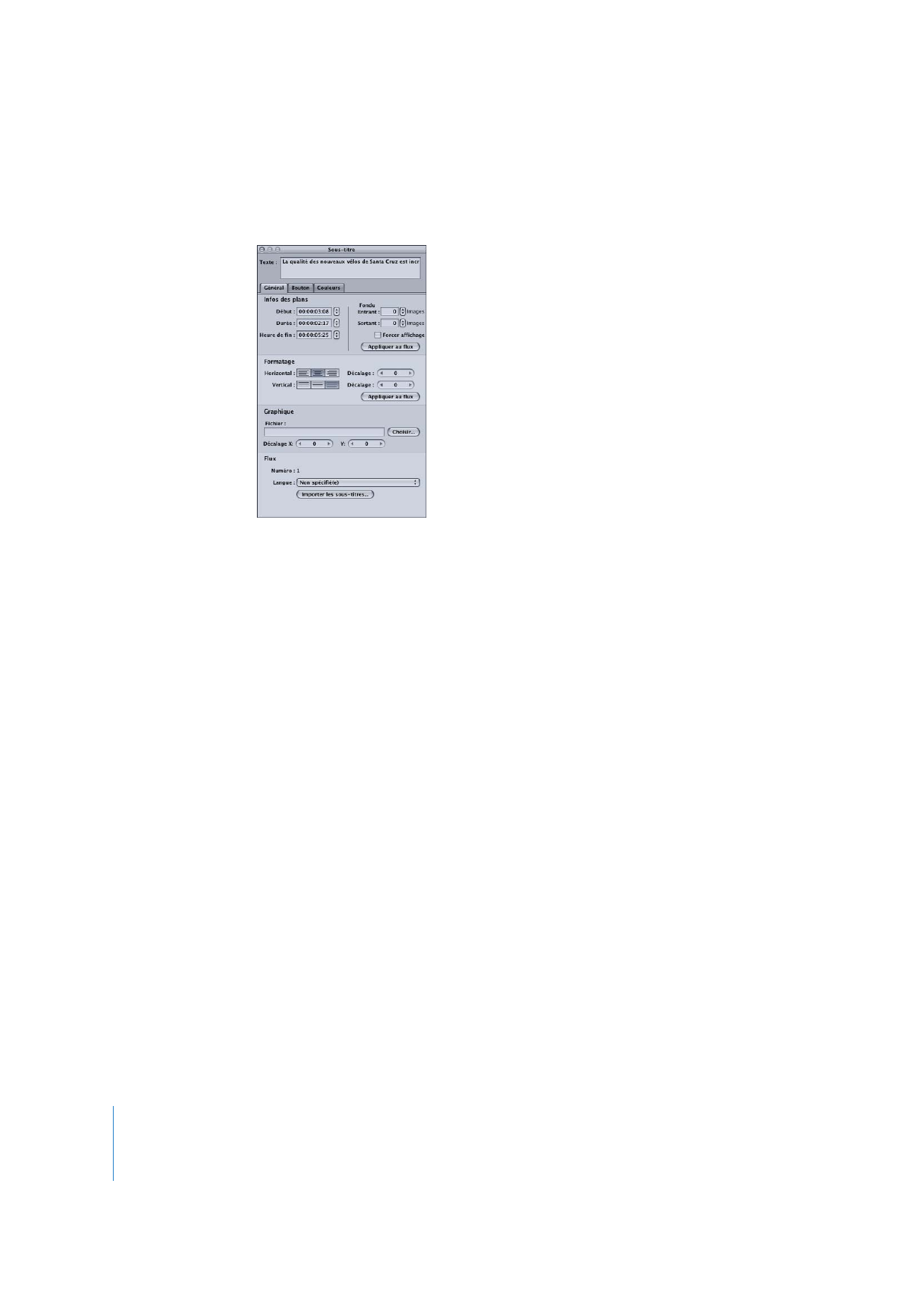
Onglet Général de l’inspecteur de sous-titre
Infos du plan
•
Début : timecode auquel le plan s’affiche. Vous pouvez modifier l’heure de début d’un
plan en saisissant une nouvelle valeur à cet endroit ou en faisant glisser le bord avant
du plan dans l’éditeur de piste. La modification de l’heure de début a également une
incidence sur l’heure de fin du plan mais pas sur sa durée.
•
Durée : longueur du plan. Si vous saisissez une nouvelle durée à cet endroit, l’heure
de fin du plan change en conséquence. Vous pouvez également modifier la durée
du plan en faisant glisser ses bords dans l’éditeur de piste.
•
Heure de fin : timecode auquel le plan s’affiche. Vous pouvez modifier l’heure de fin
d’un plan en saisissant une nouvelle valeur à cet endroit ou en faisant glisser le bord
arrière du plan dans l’éditeur de piste. La modification de l’heure de fin a également
une incidence sur la durée du plan.
•
Fondu entrant : vous pouvez saisir une valeur (un nombre d’images) qui définit la durée
nécessaire pour que le plan apparaisse. Le fondu entrant commence à l’heure de début
du plan.
Remarque : les réglages de fondu ne sont pas disponibles lorsque vous manipulez
un plan de sous-titre configuré pour créer des boutons dans la vidéo.
•
Fondu sortant : vous pouvez saisir une valeur (en nombre d’images) qui définit la durée
nécessaire pour que le plan disparaisse. Le fondu sortant finit à l’heure de fin du plan.
Remarque : étant donné qu’il n’existe que 16 niveaux d’opacité, la définition de
fondus d’une durée supérieure à 20 images, génère des “coupures” très visibles
lors des fondus entrant et sortant du sous-titre.
•
Forcer affichage : cochez cette case pour forcer l’affichage de plans de sous-titre
spécifiques, même lorsque l’utilisateur a désactivé les sous-titres. Les plans de sous-
titre dont l’affichage est forcé apparaîtront uniquement si leur flux de sous-titre est
actuellement sélectionné.
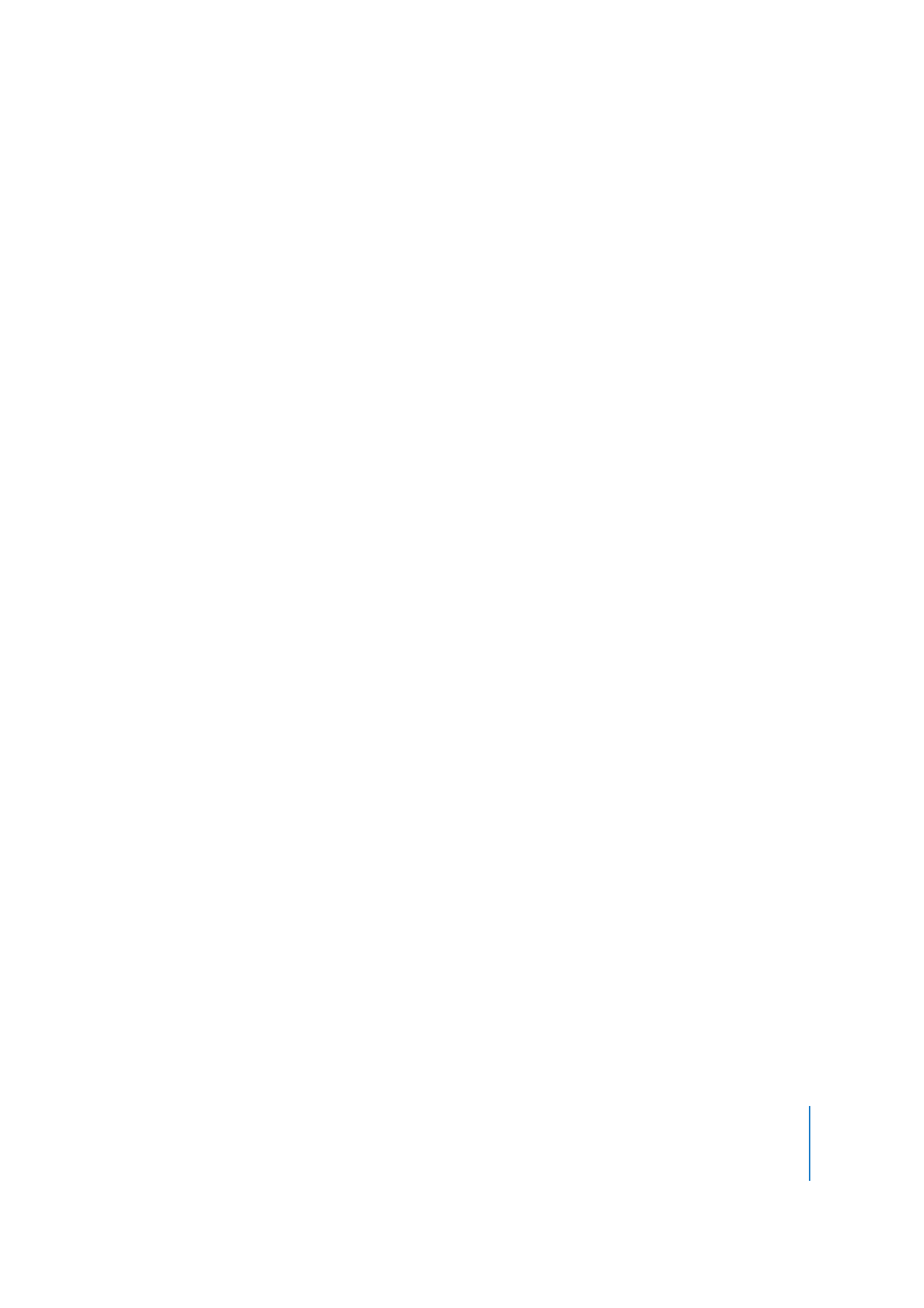
Chapitre 13
Création de sous-titres
479
•
Appliquer au flux : cliquez sur cette option pour appliquer les réglages de fondu
entrant et sortant à tous les plans de sous-titre de ce flux.
Formatage
•
Horizontal : définit la justification horizontale du texte. Cliquez sur l’icône appropriée
pour une justification à gauche, centrale ou à droite.
•
Décalage horizontal : applique un trim à la position horizontale du texte, en pixels,
selon le réglage de justification sélectionné. Les valeurs positives déplacent le texte
vers la droite et les valeurs négatives vers la gauche. La valeur 0 positionne le texte
à son réglage de justification.
•
Vertical : définit la justification verticale du texte. Cliquez sur l’icône appropriée pour
un alignement en haut, au centre ou en bas.
•
Décalage vertical : applique un trim à la position verticale du texte, en pixels, selon
le réglage de justification sélectionné. Les valeurs positives déplacent le texte vers le
bas et les valeurs négatives vers le haut. La valeur 0 positionne le texte à son réglage
de justification.
•
Appliquer au flux : cliquez sur cette option pour appliquer les réglages de formatage
à tous les plans de sous-titre de ce flux.
Vue graphique
•
Fichier : affiche le nom du fichier graphique attribué à ce plan de sous-titre. Vous
pouvez saisir le chemin d’accès et le nom d’un fichier graphique ou cliquer sur le
bouton Choisir pour ouvrir une zone de dialogue de sélection de fichier.
•
Décalage X et Y : utilisez cette option pour appliquer un trim à la position du
graphique.
•
Le décalage X applique un trim à la position horizontale. Les valeurs positives
déplacent le graphique vers la droite et les valeurs négatives vers la gauche.
La valeur 0 positionne le graphique à sa position par défaut.
•
Le décalage Y applique un trim à la position verticale. Les valeurs positives déplacent
le graphique vers le bas et les valeurs négatives vers le haut. La valeur 0 positionne
le graphique à sa position par défaut.
Flux
•
Langue : permet de sélectionner la langue du flux. Ce réglage s’applique à tous les
sous-titres de ce flux. Vous pouvez également sélectionner la langue dans la zone
de configuration du flux, dans l’éditeur de piste.
•
Importer les sous-titres : cliquez sur ce bouton pour importer un fichier de sous-titre.
Ce fichier influe sur tout le flux de sous-titre. Pour plus d’informations, consultez la
section “
Importation d’un fichier de sous-titre
” à la page 497.
Remarque : lorsque vous importez un fichier de sous-titre, vous supprimez du flux
tous les plans de sous-titre existants.
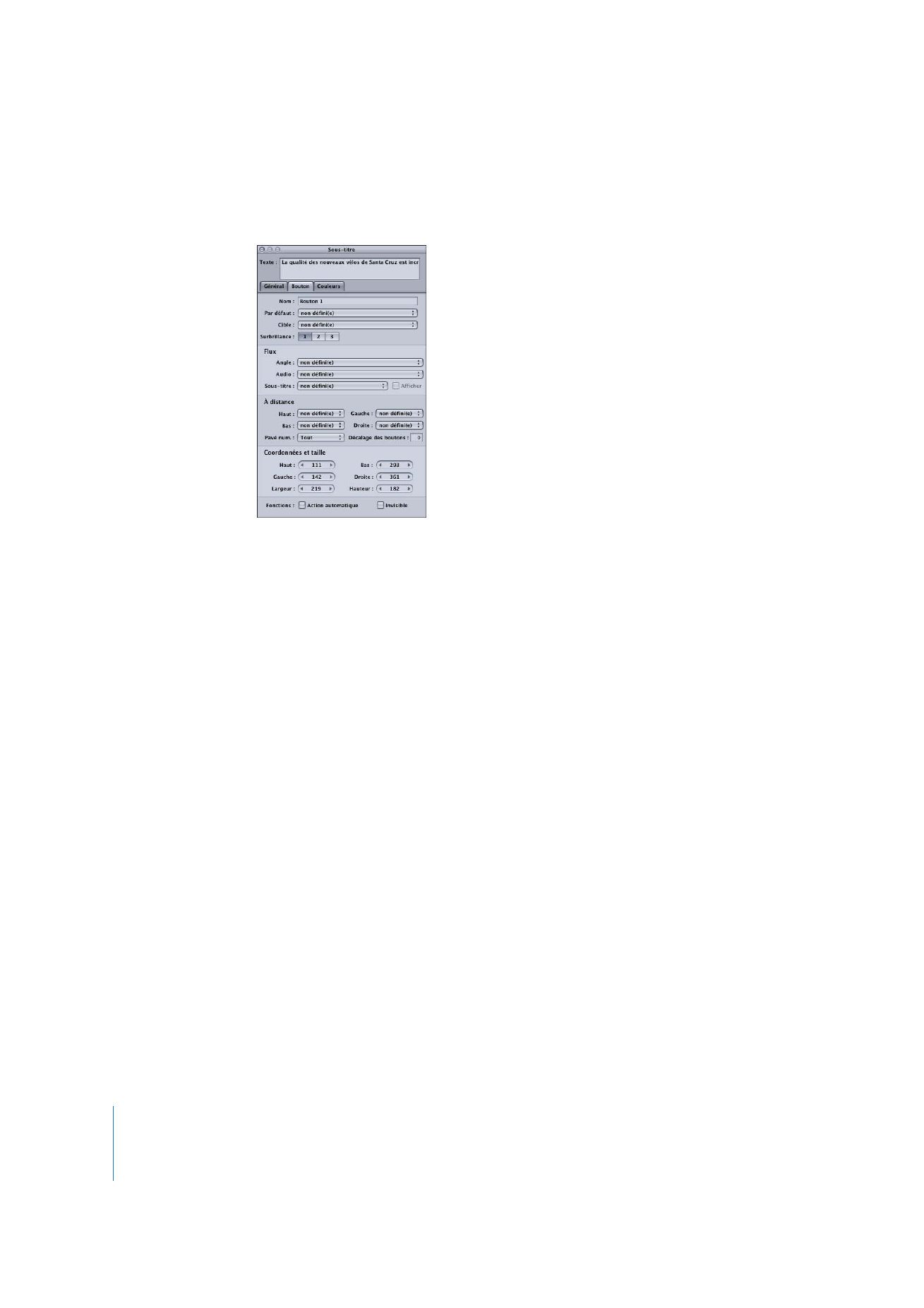
480
Chapitre 13
Création de sous-titres